
Cara mengubah lokasi backup itunes – Itunes merupakan alat piranti lunak (software) dari apple yang berfungsi untuk mengelola dan mengatur perangkat iphone pengguna dengan mudah, seperti menginstall aplikasi, membackup data, mengatur sejumlah berkas, membeli lagu dan hal lainnya.
Baca juga : pengertian dan fungsi transistor dalam rangkaian elektronik
Umumnya, dalam melakukan backup seluruh file data perangkat iphone, pasti membutuhkan ukuran penyimpanan kosong yang cukup besar, berkisar puluhan hingga ratusan GB (gigabyte).
Dari hal inilah muncul masalah pada penyimpanan partisi C yang merupakan tempat penyimpanan itunes default, partisi default ini memiliki ukuran yang tidak terlalu besar dibanding partisi D atau partisi lainnya. Nah pada kesempatan kali ini saya akan membagikan tutorial mengenai cara mengubah lokasi backup itunes pada operasi sistem windows yang dapat anda prakktekkan dengan mudah.
Lokasi Backup Itunes Default
- Setup : %UserProfile%\AppData\Roaming\Apple Computer\MobileSync\Backup
- Microsoft store : %UserProfile%\Apple\MobileSync\Backup
Program itunes memiliki dua lokasi backup default yang berbeda, lokasi default ini tergantung dari mana anda menginstall program itunesnya. Apabila anda menginstall langsung melalui file exe (setup) anda harus mempraktekkan cara yang pertama dan jika telah melakukan instalasi itunes melalui layanan microsoft store anda harus mempraktekkan cara yang kedua.
Cara Mengubah Lokasi Backup Itunes
Di tutorial mengubah backup Itunes ini terdapat dua cara berbeda yang dapat anda terapkan. Untuk lebih jelasnya, simak lebih lanjut pembahasannya dibawah ini :
1. Setup installer
- Install terlebih dahulu program itunes exe melalui situs resminya
- Buat folder di directory tujuan dengan nama MobileSync lalu buat lagi folder bernama Backup didalamnya (MobileSync\Backup)
- Hapus folder bernama Backup (jika ada) pada directory %UserProfile%\AppData\Roaming\Apple Computer\MobileSync\
- Jalankan CMD (windows + R tulis cmd lalu enter)
- Kemudian tulis perintah MkLink /J “%UserProfile%\AppData\Roaming\Apple Computer\MobileSync\Backup” “E:\MobileSync\Backup” lalu klik enter
- Selesai, lokasi backup itunes berhasil dipindah
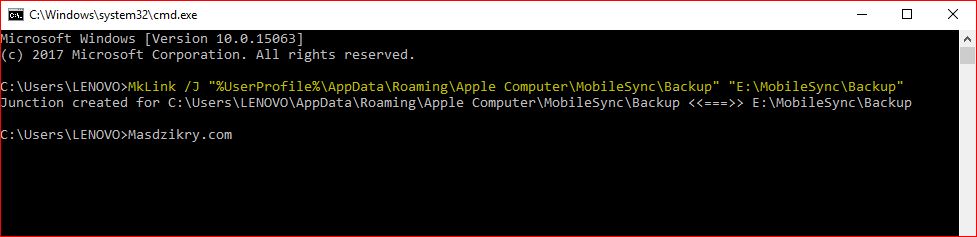
2. Microsoft store
- Install itunes terlebih dahulu melalui layanan microsoft store
- Buat folder di directory tujuan dengan nama MobileSync lalu buat lagi folder bernama Backup didalamnya (MobileSync\Backup)
- Hapus folder bernama Backup (jika ada) pada directory %UserProfile%\Apple\MobileSync\
- Jalankan CMD (windows + R tulis cmd lalu enter)
- Kemudian tulis perintah MkLink /J “%UserProfile%\Apple\MobileSync\Backup” “E:\MobileSync\Backup” lalu klik enter
- Selesai, lokasi backup itunes berhasil dipindah

Informasi Tambahan
Untuk tulisan berwarna merah tersebut dapat anda ganti sesuai dengan huruf abjad partisi harddisk komputer anda, seperti D, E, Z, F dan sebagainya.
Tutorial ini berdasarkan pengalaman kerja saya sebagai teknisi komputer. Pastinya tutorial ini bekerja pada sistem operasi windows 8 dan 10 basis 64bit, apabila masih terdapat error dan pertanyaan lainnya, anda dapat berkomentar melalui kolom dibawah artikel ini.
Penutup
Demikianlah pembahasan singkat dari saya mengenai tutorial cara memindah backup itunes pada windows 8 dan 10, semoga penjelasan diatas tadi dapat anda pahami dengan baik. Cukup sekian dan terimakasih telah berkunjung, sampai jumpa di artikel lainnya.
sya sudah coba..
tapi tetap tidak bisa?
di coba backup lagi otomatis langsung ke C (C:\Users\USER\AppData\Roaming\Apple Computer\MobileSync)
apakah harus di unistal dan instal ulang untuk itunesnya atau seperti apa?
terima kasih sblmnya..
Sebelum melakukan tutorial ini, Anda perlu tau metode instal itunesnya seperti apa.
Ada dua cara yang berbeda, ada yang menginstalnya melalui exe setup langsung dan ada yang di install melalui microsoft store. Kedua metode tersebut sudah dijelaskan dalam artikel ini.
Untuk hasil terbaik, silahkan uninstall terlebih dahulu software itunes, dan coba kembali tutorial cara pindah backup itunes
Saya sudah coba tapi tidak bisa di mklinknya
Windows cannot find Mklink is not recognized as an internal or external command, operable program or batch file. Ituuu katanyaa huhuhuhuhu
Lihat dulu lokasi directory dan letter harddisk nya, samain dengan komputer kamu. Kalo ditutorial kan E, karena partisi harddisk yang saya gunakan hurufnya E.
Jangan lupa buka CMD dengan cara search di komputer lalu klik kanan dan pilih run as administrator.
Kalo file folder %UserProfile%\Apple\MobileSync\ nya tidak ada apakah ada solusi lainnya pak? sudah saya cari lokasi foldernya tapi tidak ketemu
Sebelum menulis perintah di CMD, buat dulu folder di dipartisi tujuan bernama “MobileSync” lalu buat lagi didalam folder tersebut bernama “Backup”
Di tutorial ini kan saya letter harddisk nya E, nah kamu tinggal ubah E tersebut sesuai harddiskmu.
Misal kalo H, maka perintahnya gini
MkLink /J “%UserProfile%\AppData\Roaming\Apple Computer\MobileSync\Backup” “H:\MobileSync\Backup”
cara mengembalikan ke defaultnya bagaimana min?
Thanks, saya sdah sukses min, walaupun sdah terbackup di drive yg lain tetapi kenapa kapasitas drive C:/ masih tetap terkurangi dgn ukuran file backupnya ? sehingga drive C:/ saya tetap merah (kapasitas kritis)
Sepertinya ada step yang terlewati gan, coba diterapkan ulang
Gan di cmd ko “the system cannot find the path specified” ya?
Padahal nulis udah bener folder jga uda dibuat, apa pas instalasi harus diubah ke drive selain “C” ya?
Sama nih yaAllah salah dmn ya udh berkali2 huhuhu